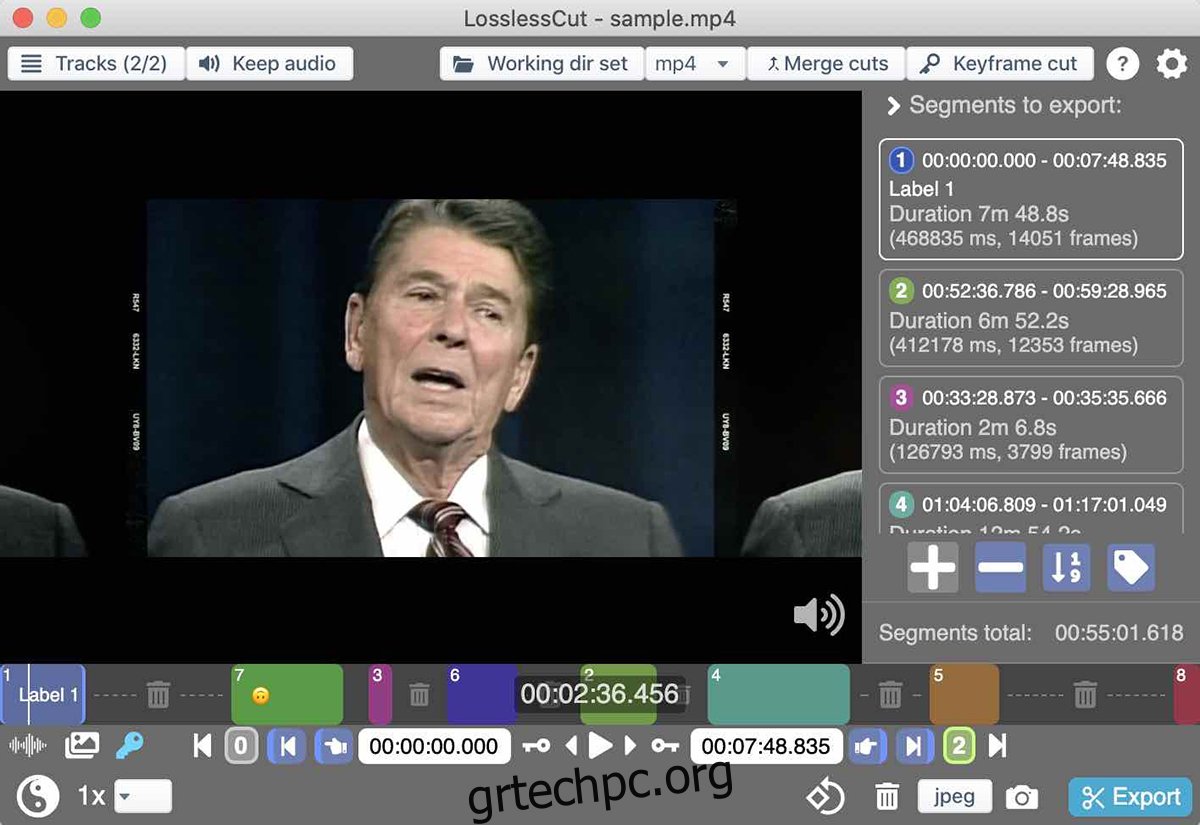Χρειάζεστε ένα καλό πρόγραμμα επεξεργασίας βίντεο στο Linux που να μπορεί να χειριστεί πλάνα χωρίς απώλειες; Δείτε το Lossless Cut. Είναι ένα ελαφρύ μη γραμμικό πρόγραμμα επεξεργασίας για Linux και μπορεί να τραβήξει το υλικό σας χωρίς απώλεια ποιότητας. Δείτε πώς να το εγκαταστήσετε σε Linux.
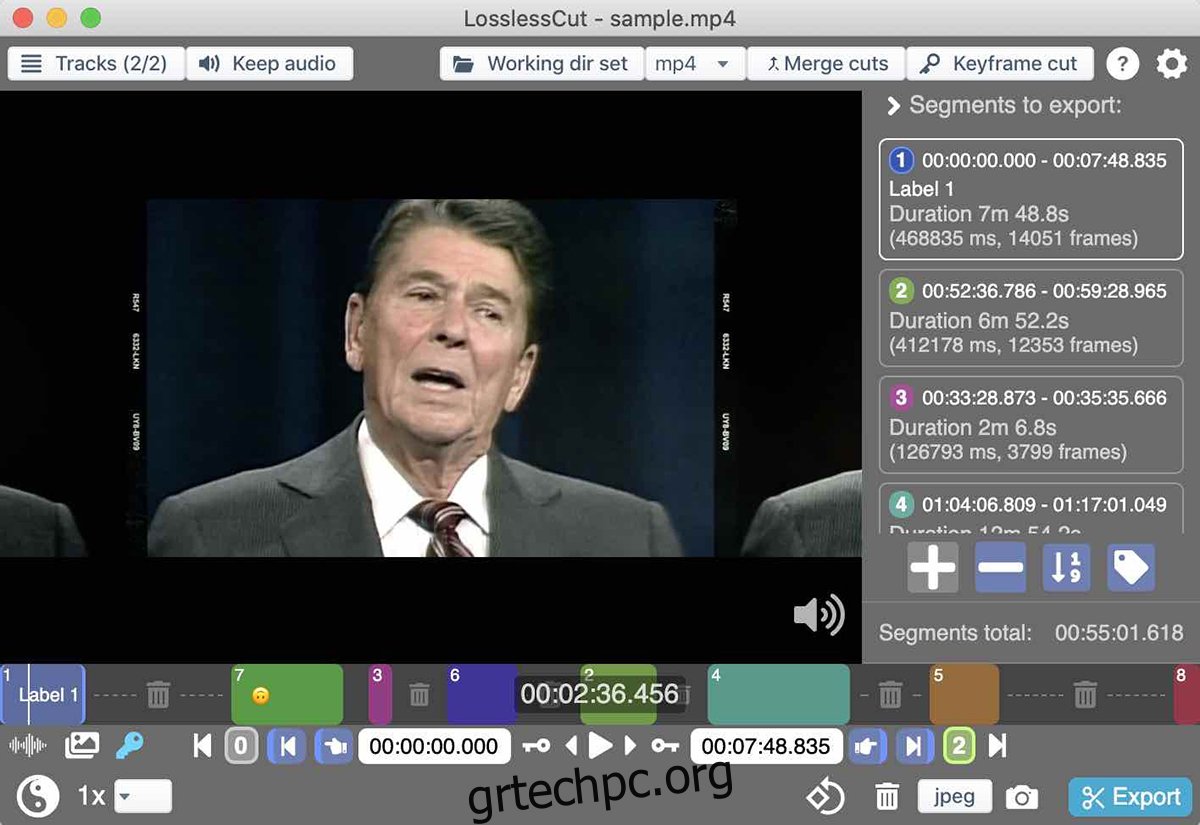
Πίνακας περιεχομένων
Οδηγίες εγκατάστασης AppImage
Ένας πολύ καλός τρόπος για να εγκαταστήσετε το πρόγραμμα επεξεργασίας βίντεο Lossless Cut στο Linux είναι με την έκδοση AppImage. Η έκδοση AppImage του Lossless Cut λειτουργεί στο 100% των διανομών Linux και το καλύτερο από όλα, δεν χρειάζεται να ασχολείστε με εξαρτήσεις.
Για να λάβετε την πιο πρόσφατη έκδοση του Lossless Cut που λειτουργεί στον υπολογιστή σας Linux, θα χρειαστείτε ένα εργαλείο που ονομάζεται AppImageLauncher. Διαχειρίζεται αυτόματα τις AppImages σας και τις ενσωματώνει στο σύστημα Linux, οπότε δεν χρειάζεται να το κάνετε.
Η εγκατάσταση της εφαρμογής AppImageLaunch είναι σχετικά εύκολη. Για να λειτουργήσει, ξεκινήστε ανοίγοντας ένα παράθυρο τερματικού στην επιφάνεια εργασίας του Linux. Μπορείτε να ανοίξετε ένα παράθυρο τερματικού στην επιφάνεια εργασίας Linux πατώντας Ctrl + Alt + T στο πληκτρολόγιο. Εναλλακτικά, αναζητήστε το “Terminal” στο μενού της εφαρμογής.
Με ανοιχτό το παράθυρο του τερματικού, εγκαταστήστε το πρόγραμμα στον υπολογιστή σας που ταιριάζει με το λειτουργικό σύστημα που χρησιμοποιείτε αυτήν τη στιγμή.
Ubuntu
wget https://github.com/TheAssassin/AppImageLauncher/releases/download/v2.2.0/appimagelauncher_2.2.0-travis995.0f91801.bionic_amd64.deb sudo apt install ./appimagelauncher_2.2.0-travis995.0f91801.bionic_amd64.deb
Debian
wget https://github.com/TheAssassin/AppImageLauncher/releases/download/v2.2.0/appimagelauncher_2.2.0-travis995.0f91801.bionic_amd64.deb sudo dpkg -i https://github.com/TheAssassin/AppImageLauncher/releases/download/v2.2.0/appimagelauncher_2.2.0-travis995.0f91801.bionic_amd64.deb sudo apt-get install -f
Μαλακό καπέλλο
sudo dnf install https://github.com/TheAssassin/AppImageLauncher/releases/download/v2.2.0/appimagelauncher-2.2.0-travis995.0f91801.x86_64.rpm
OpenSUSE
wget https://github.com/TheAssassin/AppImageLauncher/releases/download/v2.2.0/appimagelauncher-2.2.0-travis995.0f91801.x86_64.rpm sudo zypper install appimagelauncher-2.2.0-travis995.0f91801.x86_64.rpm
Arch Linux
sudo pacman -S git base-devel git clone https://aur.archlinux.org/trizen.git cd trizen/ makepkg -sri trizen -S appimagelauncher
Με την εφαρμογή AppImage Launcher ρυθμισμένη στον υπολογιστή σας, μπορεί να ξεκινήσει η εγκατάσταση του Lossless Cut. Χρησιμοποιώντας την εντολή wget, πραγματοποιήστε λήψη του πιο πρόσφατου Lossless Cut AppImage στον υπολογιστή σας.
wget https://github.com/mifi/lossless-cut/releases/download/v3.39.0/LosslessCut-linux.AppImage -O ~/Downloads/LosslessCut-linux.AppImage
Όταν ολοκληρωθεί η εντολή λήψης, ανοίξτε τη Διαχείριση αρχείων Linux και επιλέξτε το φάκελο “Λήψεις”. Στη συνέχεια, κάντε δεξί κλικ στο αρχείο “LosslessCut-linux.AppImage” και επιλέξτε “Open With AppImageLauncher”.
Κατά την εκκίνηση του αρχείου Lossless Cut AppImage με το AppImageLauncher, θα εμφανιστεί ένα αναδυόμενο παράθυρο. Αυτό το αναδυόμενο παράθυρο θα σας ενημερώσει ότι το Lossless Cut δεν έχει ακόμη ενσωματωθεί στο σύστημα. Επιλέξτε το κουμπί «Ενσωμάτωση και εκτέλεση» για να εγκαταστήσετε το Lossless Cut στον υπολογιστή σας Linux.
Όταν ολοκληρωθεί η εγκατάσταση, το Lossless Cut θα εμφανιστεί στο μενού της εφαρμογής σας.
Οδηγίες εγκατάστασης πακέτου Snap
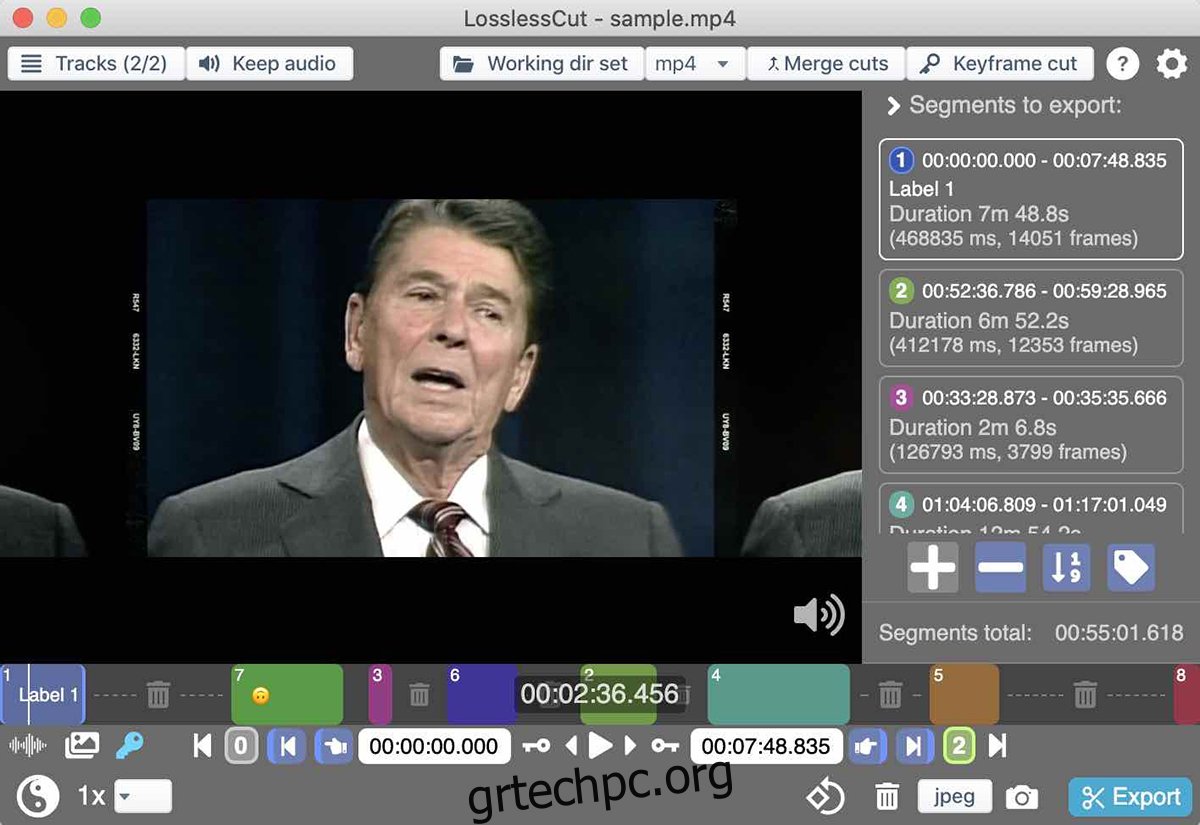
Η εφαρμογή Lossless Cut είναι διαθέσιμη για χρήστες στο Ubuntu Snap Store. Για να το ρυθμίσετε, ξεκινήστε εγκαθιστώντας το χρόνο εκτέλεσης του πακέτου Snap στον υπολογιστή σας. Ο χρόνος εκτέλεσης του πακέτου Snap απαιτείται για την εγκατάσταση του Snaps.
Σημείωση: εάν χρησιμοποιείτε το Ubuntu, δεν χρειάζεται να διαμορφώσετε τον χρόνο εκτέλεσης του Snap όπως έχει ρυθμιστεί στον υπολογιστή σας εκτός του κουτιού.
Η ρύθμιση του χρόνου εκτέλεσης του πακέτου Snap είναι εύκολη. Για να το κάνετε, ξεκινήστε ένα παράθυρο τερματικού πατώντας Ctrl + Alt + T ή αναζητήστε το “Terminal” στο μενού της εφαρμογής και ξεκινήστε το. Εγκαταστήστε το πακέτο “snapd” όταν το τερματικό είναι ανοιχτό και ενεργοποιήστε την υπηρεσία “snapd.socket”.
Χρειάζεστε βοήθεια για να λειτουργήσει ο χρόνος εκτέλεσης του πακέτου Snap στον υπολογιστή σας Linux; Ακολουθήστε τον οδηγό μας για το θέμα. Όταν ο χρόνος εκτέλεσης του πακέτου Snap είναι έτοιμος για χρήση, εγκαταστήστε την εφαρμογή Lossless Cut χρησιμοποιώντας την snap install.
sudo snap install losslesscut
Οδηγίες εγκατάστασης Flatpak
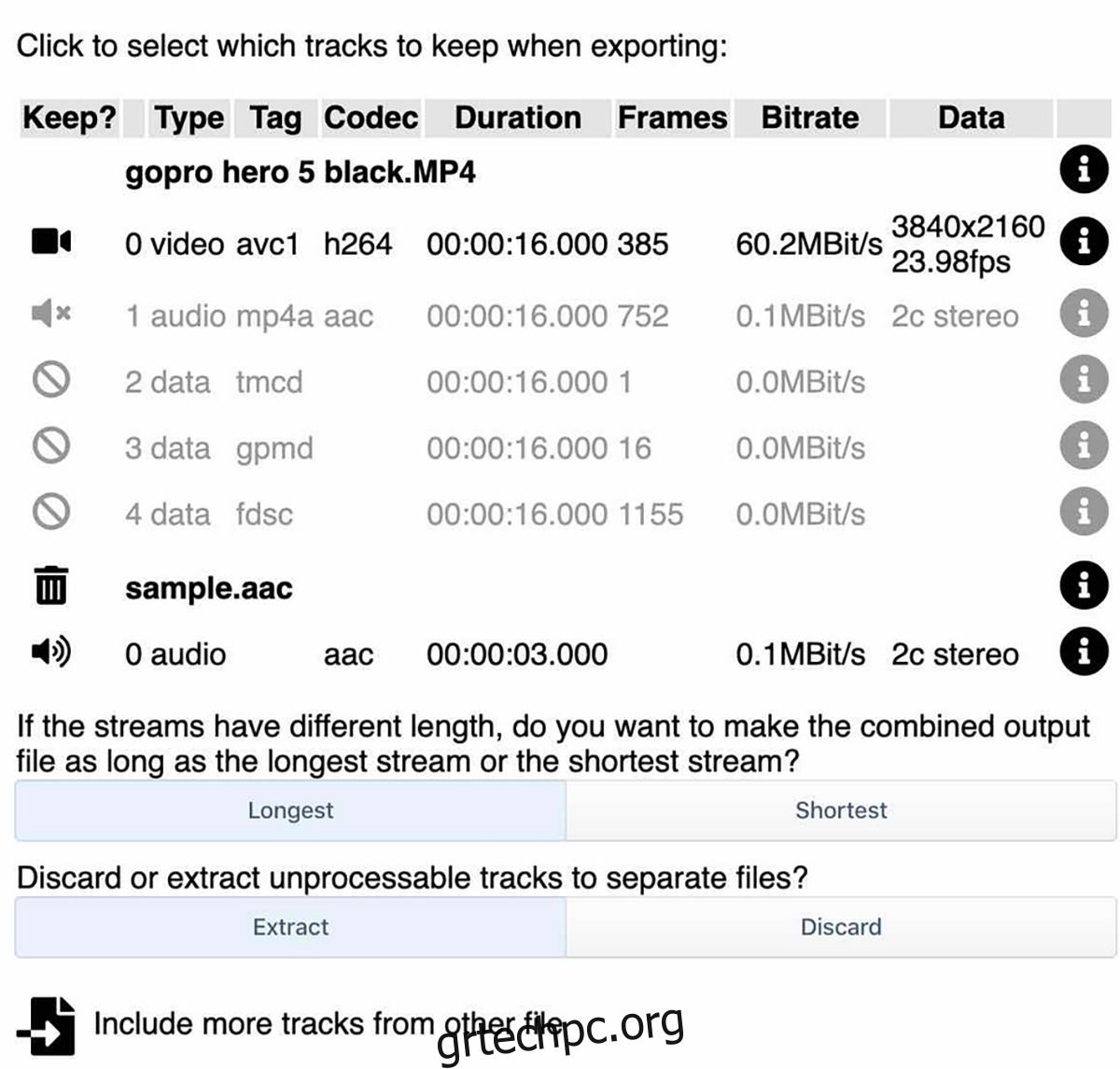
Η εφαρμογή Lossless Cut βρίσκεται στο κατάστημα εφαρμογών Flathub ως Flatpak. Εάν θέλετε να εγκαταστήσετε το λογισμικό στον υπολογιστή σας, ξεκινήστε ενεργοποιώντας το χρόνο εκτέλεσης Flatpak στον υπολογιστή σας.
Για να ρυθμίσετε το χρόνο εκτέλεσης Flatpak στο Linux, εγκαταστήστε το πακέτο «flatpak» στον υπολογιστή σας. Εάν αντιμετωπίζετε προβλήματα με τη ρύθμιση του χρόνου εκτέλεσης του Flatpak στον υπολογιστή σας, ακολουθήστε τον οδηγό εγκατάστασης για το θέμα.
Μετά τη ρύθμιση του χρόνου εκτέλεσης Flatpak στον υπολογιστή σας, είναι ώρα να διαμορφώσετε το κατάστημα εφαρμογών Flathub. Αυτό το κατάστημα εφαρμογών θα καταστήσει δυνατή την εγκατάσταση Lossless Cut. Για να ενεργοποιήσετε το αποθετήριο Flathub, εισαγάγετε την εντολή remote-add.
flatpak remote-add --if-not-exists flathub https://flathub.org/repo/flathub.flatpakrepo
Με το repo Flathub που προστίθεται στο Flatpak, μπορεί να ξεκινήσει η εγκατάσταση του Lossless Cut. Χρησιμοποιώντας την εντολή εγκατάστασης flatpak, ρυθμίστε την εφαρμογή.
flatpak install flathub no.mifi.losslesscut
Οδηγίες εγκατάστασης του Arch Linux
Εάν χρησιμοποιείτε το Arch Linux, θα μπορείτε να εγκαταστήσετε το Lossless Cut μέσω του Αποθετηρίου χρηστών του Arch Linux. Για να εγκαταστήσετε την εφαρμογή από το AUR, θα χρειαστεί να εγκαταστήσετε την βοηθητική εφαρμογή Trizen AUR.
Το Trizen είναι επίσης στο AUR, αλλά είναι αρκετά εύκολο στην εγκατάσταση καθώς δεν υπάρχουν υποπακέτα για διαμόρφωση. Για να το ρυθμίσετε, εισαγάγετε τις παρακάτω εντολές στο παράθυρο του τερματικού σας.
sudo pacman -S git base-devel git clone https://aur.archlinux.org/trizen.git cd trizen/ makepkg -sri
Με τη ρύθμιση του βοηθού Trizen AUR, θα μπορείτε να εγκαταστήσετε την εφαρμογή Lossless Cut χρησιμοποιώντας την εντολή trizen -S.
trizen -S losslesscut-bin
Fedora/OpenSUSE
Τόσο το Fedora όσο και το OpenSUSE Linux δεν έχουν διαθέσιμα αρχεία πακέτου RPM για εγκατάσταση Lossless Cut. Εάν χρησιμοποιείτε αυτά τα λειτουργικά συστήματα και θέλετε να εγκαταστήσετε την εφαρμογή, ακολουθήστε τις οδηγίες Flatpak, Snap ή AppImage για να λειτουργήσει στον υπολογιστή σας Linux.